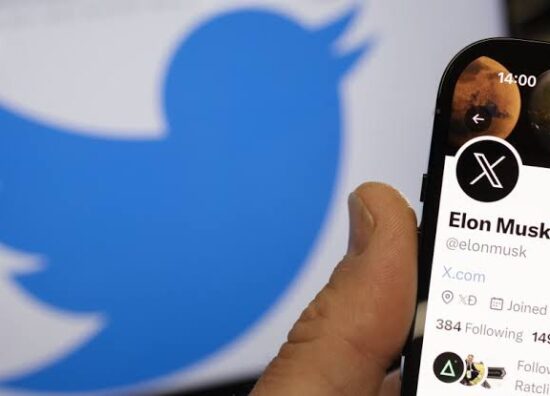MANAberita.com — BIASANYA, masyarakat selalu pergi ke konter atau tukang edit foto di studio foto hanya untuk mengedit layar belakang atau background foto.
Sekarang, daripada keluar duit terus, mending belajar yuk cara ganti background foto sendiri.
– Silakan buka software Adobe Photoshop-nya. Lalu masukkan foto yang akan Anda edit lewat menu File – Open – Pilih Foto – Open.
– Setelah itu Anda harus lakukan seleksi dengan cara menggunakan Polygonal Lasso Tool atau pun Shortcut tombol “L” di keyboard.
– Jika sudah, foto Anda nanti akan dikelilingi tanda seleksi yang berupa garis putus – putus. Untuk menghaluskan hasil seleksi, Anda bisa akses menu Select – Modify – Smooth. Di jendela Smooth Selection ini Anda bisa memasukkan nilai 2 pixel dan pilih Ok.
– Anda juga bisa tambahkan efek Feather yang ada di menu Select – Modify – Feather. Silakan masukkan nilai 1.5 pixel kemudian pilih Ok.
– Lalu Anda bisa duplikasi bagian yang terseleksi di layar baru dengan cara menekan tombol Ctrl + J. Nanti hasilnya layar 1 jadi foto dengan background transparan dan layar background-nya adalah foto awal sebelum Anda edit.
– Pilih warna background yang akan Anda gunakan. Biasanya warna merah untuk kelahiran tahun ganjil, dan warna biru untuk tahun kelahiran genap.
Kembali ke layar Background dengan cara klik di layer tersebut. Untuk memberi warna Anda bisa tekan tombol Ctrl + Delete untuk ganti warna background. Jangan lupa juga untuk klik menu Layer – Flatten Image untuk mendapatkan hasil yang lebih baik.
– Simpan foto yang sudah diedit dengan cara mengakses menu File – Save As, atau Ctrl + S. Isi File Name dan pilihlah format foto pada Save As Type. Tekan Save dan selesai.
Itulah tips mudah ganti background pas foto merah atau biru dengan Photoshop yang bisa kami informasikan. Semoga bermanfaat. (Dil)
(Sumber: Stylenintech)